Если вы занимаетесь стримингом или записью видео, то микрофон является одним из самых важных компонентов вашей аудио-системы. Однако иногда бывает так, что микрофон не работает в программе OBS (Open Broadcaster Software). В этой статье мы рассмотрим 7 наиболее распространенных причин, по которым может возникнуть данная проблема, а также как их исправить.
1. Неправильные настройки микрофона в OBS. Первым делом необходимо убедиться, что в настройках программы OBS выбран нужный аудио-устройство, которое соответствует вашему микрофону. Для этого зайдите во вкладку «Звук» в разделе «Настройки» программы OBS и проверьте, что правильно выбрано устройство в разделе «Микрофон».
2. Отключен или неправильно настроен микрофон в системе. Проверьте, подключен ли ваш микрофон к компьютеру и правильно ли он настроен в самой операционной системе. Убедитесь, что микрофон не отключен или выключен через системный звуковой менеджер.
3. Проблемы с драйверами микрофона. Возможно, проблема в самом драйвере микрофона. Попробуйте обновить драйвер до последней версии или переустановить его. Для этого зайдите в «Устройства и принтеры» и найдите ваш микрофон, затем щелкните правой кнопкой мыши и выберите «Обновить драйвер» или «Удалить устройство» (если нужно переустановить драйвер).
4. Конфликт с другими программами. Иногда может случиться, что другая программа забирает доступ к микрофону и не позволяет OBS использовать его. Убедитесь, что никакая другая программа не открыта, которая может использовать микрофон, и закройте ее.
5. Перегрузка USB-портов. Если вы используете USB-микрофон, то проблема может быть связана с перегрузкой USB-портов на вашем компьютере. Попробуйте подключить микрофон к другому USB-порту или использовать USB-хаб с отдельным питанием.
6. Плохое качество микрофона. Если ваш микрофон имеет плохое качество звука или низкую чувствительность, то его сигнал может быть слишком тихим для правильной записи в OBS. В этом случае попробуйте настроить уровень микрофона в программе OBS, чтобы усилить сигнал.
7. Проблемы с аудио-кабелями. Если вы используете внешний микрофон, то причина проблемы может быть внешней, именно в кабеле или разъемах. Проверьте кабеля на наличие повреждений и убедитесь, что они правильно подключены к микрофону и компьютеру, а также что все разъемы гнезда аудио-входа в порядке.
Надеемся, что эти советы помогут вам решить проблему с неработающим микрофоном в программе OBS и вернуться к качественной записи аудио для ваших проектов.
Видео:Гайд!Что делать если не работает микрофон в обсСкачать
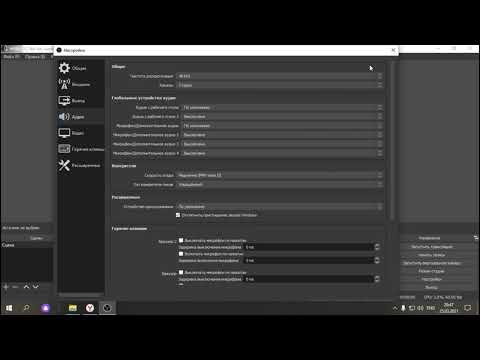
Проблемы с настройками микрофона
1. Проверьте подключение микрофона:
Убедитесь, что микрофон подключен к компьютеру корректно. Проверьте, что кабель микрофона подключен к гнезду для микрофона на вашем компьютере или звуковой плате. Если микрофон подключен по USB, убедитесь, что он надежно подключен.
2. Проверьте установленные драйверы микрофона:
Убедитесь, что на вашем компьютере установлены правильные драйверы для вашего микрофона. Для проверки этого перейдите в меню «Устройства и звук» в системных настройках и найдите свой микрофон в разделе «Звуковые устройства». Если драйверы не установлены, попробуйте установить их с помощью диска, поставляемого с микрофоном, либо загрузите их с официального сайта производителя микрофона.
3. Проверьте настройки микрофона в OBS:
Откройте OBS и перейдите в настройки аудио. Убедитесь, что выбран правильный микрофон в разделе «Аудио устройства». Определите, работает ли микрофон правильно, щелкнув на кнопке «Тест микрофона». Если микрофон не работает или звук слабый, попробуйте регулировать уровень громкости микрофона или выберите другое устройство в списке.
4. Проверьте настройки звука в операционной системе:
Проверьте, находится ли громкость микрофона в ОС на должном уровне. Для этого откройте настройки звука в операционной системе и убедитесь, что ползунок громкости микрофона установлен на достаточном уровне.
5. Проверьте наличие конфликтов с другими устройствами:
Если у вас подключено другое аудиоустройство, например, наушники или внешняя звуковая карта, убедитесь, что они не конфликтуют с микрофоном. Возможно, придется изменить настройки аудиоустройств или временно отключить другие устройства, чтобы решить проблему.
Следуя этим рекомендациям, вы сможете идентифицировать и исправить проблемы с настройками микрофона в OBS, и ваш микрофон снова будет работать без проблем.
Неправильно выбран источник звука
Если ваш микрофон не работает в OBS, возможно, вы выбрали неправильный источник звука.
Для начала, убедитесь, что ваш микрофон подключен к компьютеру и работает исправно. Проверьте, что он не выключен или не заблокирован программами антивируса или антишпиона.
Затем, откройте настройки OBS и перейдите во вкладку «Звук». В разделе «Микрофон/аудиоустройство» вы должны увидеть список доступных источников звука.
Выберите свой микрофон из списка. Убедитесь, что выбран правильный источник звука, который соответствует вашему микрофону.
Если ваш микрофон не отображается в списке, возможно, он не распознается вашей операционной системой. В таком случае, попробуйте перезагрузить компьютер или проверить настройки звука в операционной системе.
Если вы все правильно настроили, но микрофон все равно не работает, попробуйте выбрать другой источник звука и проверьте его работоспособность.
И помните, что некоторые микрофоны требуют дополнительного программного обеспечения или драйверов для работы с OBS. Убедитесь, что вы установили все необходимые драйверы и программы для своего микрофона.
Причина №4: Уровень громкости микрофона слишком низкий
Чтобы исправить эту проблему, следуйте следующим шагам:
- Щелкните правой кнопкой мыши на значок динамика в системном трее и выберите «Звуки».
- Перейдите на вкладку «Запись».
- Найдите свой микрофон в списке устройств записи и выделите его.
- Нажмите кнопку «Свойства».
- Перейдите на вкладку «Уровни».
- Убедитесь, что уровень громкости установлен на максимум или на необходимый уровень.
- Нажмите «ОК», чтобы сохранить изменения.
После выполнения этих шагов уровень громкости вашего микрофона должен быть достаточно высоким, чтобы его звук был слышен в программе OBS. Если проблема остается, попробуйте проверить кабель своего микрофона на предмет повреждений или обратитесь за помощью к производителю микрофона.
5. Включен режим «Отключить звук»
Вначале, убедитесь, что ваш микрофон не отключен в самой программе OBS. Проверьте, что ползунок «Микрофон» не установлен в самом низком положении или в положение «Выкл».
Затем, проверьте физическое состояние вашего микрофона. Если у вас есть наушники с встроенным микрофоном, убедитесь, что провод микрофона подключен полностью в гнездо микрофона, и что он не поврежден или сломан. Если у вас отдельный микрофон, проверьте его подключение к компьютеру.
Если вы используете внешний аудиоинтерфейс или звуковую карту, проверьте его настройки и убедитесь, что уровень входного сигнала и выходного звука не установлены на минимум или отключены.
Кроме того, проверьте настройки звука в операционной системе. Нажмите правой кнопкой мыши на значок динамика в панели задач и выберите «Звуки». Перейдите на вкладку «Запись» и убедитесь, что ваш микрофон выбран и его уровень громкости установлен на приемлемое значение.
Если после всех этих действий микрофон все еще не работает в программе OBS, попробуйте проверить микрофон на других устройствах или программных платформах. Это позволит исключить возможные проблемы с микрофоном самого устройства.
Если все же у вас остались проблемы с микрофоном в программе OBS после выполнения вышеуказанных действий, рекомендуется обратиться за помощью к технической поддержке OBS или провести более глубокую диагностику проблемы.
Видео:Не работает микрофон в OBS (Не записывает звук микрофона в ОБС)Скачать
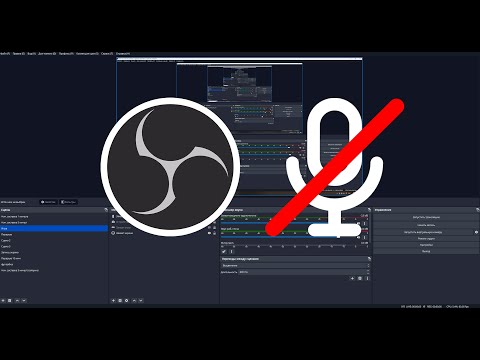
Конфликты с другими программами
Когда на компьютере запущено несколько программ, которые могут использовать микрофон или звуковую карту, они могут конфликтовать друг с другом и приводить к неправильной работе микрофона в OBS.
Для того чтобы решить эту проблему, необходимо проверить, какие программы в данный момент запущены на компьютере и могут использовать микрофон. Затем следует закрыть эти программы или отключить их доступ к микрофону.
Например, если у вас установлены программы голосового общения, такие как Skype, Discord или TeamSpeak, необходимо убедиться, что они не используют микрофон.
Чтобы избежать возникновения конфликтов в будущем, рекомендуется закрыть все программы, которые не используются во время работы с OBS, чтобы они не занимали аудиоустройства и не создавали проблем с микрофоном.
Пункт №7: Другая программа захватывает звуковое устройство
Если у вас возникают проблемы с микрофоном в программе OBS, ошибка может заключаться в том, что другая программа уже захватила звуковое устройство. Когда одна программа активно использует микрофон или другое аудиоустройство, остальные программы не смогут получить доступ к нему.
Чтобы исправить эту проблему, вам необходимо проверить и закрыть другие программы, которые могут использовать звуковое устройство. Завершите все процессы, связанные с программами записи или обработки звука (например, Skype, Discord или TeamSpeak). Затем перезапустите OBS и проверьте работу микрофона. Если проблема сохраняется, попробуйте перезагрузить компьютер, чтобы убедиться, что все программы, которые могут использовать звуковое устройство, полностью закрыты.
Если после всех этих действий микрофон по-прежнему не работает в OBS, возможно, причина кроется в несовместимости микрофона с программой. Рекомендуется убедиться, что ваш микрофон поддерживается OBS, обновив драйверы звукового устройства или попробовать использовать другой микрофон для проверки.
Несовместимость микрофона с OBS
Еще одна распространенная причина, по которой микрофон может не работать в OBS, заключается в несовместимости самого микрофона с программой.
Каждый микрофон имеет определенные технические характеристики и может поддерживать определенные протоколы и стандарты. Однако OBS требует конкретных параметров и может не работать с некоторыми моделями микрофонов.
Чтобы исправить эту проблему, вам придется проверить совместимость вашего микрофона с OBS. Проверьте, поддерживает ли ваш микрофон используемые OBS аудиоформаты и частоты дискретизации. Также убедитесь, что у вас последняя версия OBS, так как в новых версиях могут быть исправлены проблемы совместимости.
Если ваш микрофон действительно несовместим с OBS, вам, возможно, придется приобрести другой микрофон, который будет работать с этой программой. Важно заранее проверить совместимость микрофона с OBS, чтобы избежать таких проблем в будущем.
Если вы все еще сталкиваетесь с проблемой не работающего микрофона в OBS после проверки совместимости, необходимо обратиться к специалистам технической поддержки OBS или производителя вашего микрофона для получения дополнительной помощи.
🌟 Видео
Что Делать Если Нет Звука МИКРОФОНА В ОБС? РЕШЕНИЕ ПРОБЛЕМЫ!Скачать

настройка микрофона в обсСкачать

ТИХО СЛЫШНО В ОБС? ТИХИЙ МИКРОФОН? РЕШЕНИЕ!Скачать

OBS Не видит микрофон,MIC\AUX.РЕШЕНИЕ!Скачать

Нет звука в OBS при стриме или при записи.Скачать
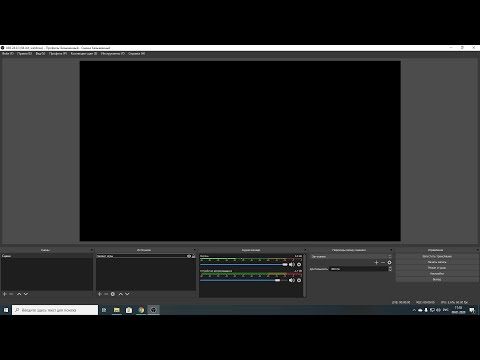
Не работает микрофон в OBSСкачать

Не работает микрофон | Подключён, но не слышноСкачать

Не работает микрофон Windows 10Скачать

ЧТО ДЕЛАТЬ ЕСЛИ НЕ РАБОТАЕТ МИКРОФОН В OBSСкачать

ЧТО ДЕЛАТЬ ЕСЛИ НЕ РАБОТАЕТ МИКРОФОН В ИГРАХ И ПРИЛОЖЕНИЯХ.Скачать

Нет звука в OBS при записи или на стриме. Решаем проблему звука ОБС.Скачать

обс не видит наушники (не записывает системный звук )Скачать

Не слышно свой голос в OBS / Не слышно свой голос на видео в обсСкачать

Что делать если обс не видит микрофон?(есть решение!)Скачать
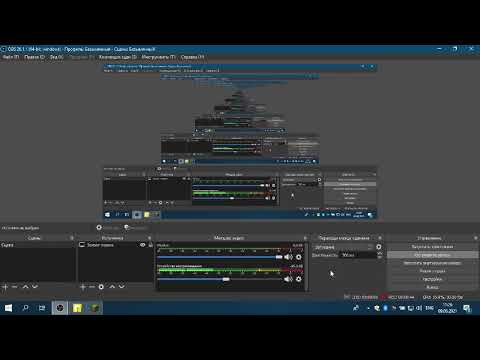
КАК НАСТРОИТЬ МИКРОФОН В ОБССкачать

Микрофон определяется , но не работает ( Windows 10 ) РЕШЕНИЕ (3:30)Скачать

Что делать когда не работает микрофон на наушниках||||EСТЬ РЕШЕНИЕ!!!Скачать

Как исправить - не работает микрофон в DiscordСкачать

